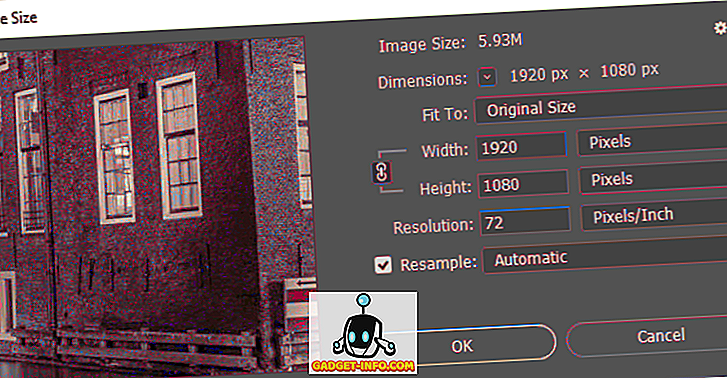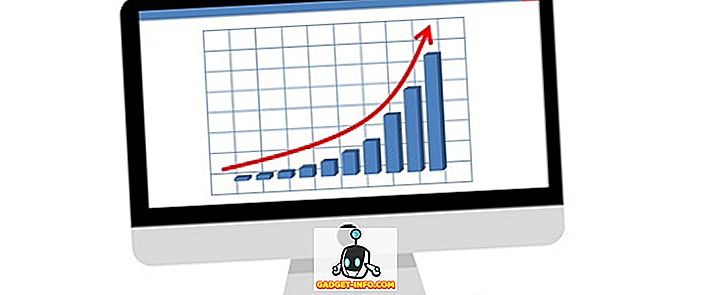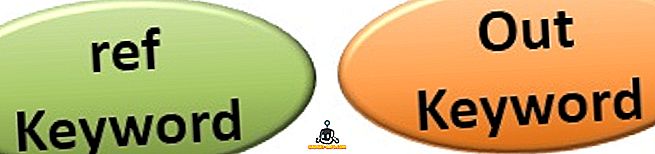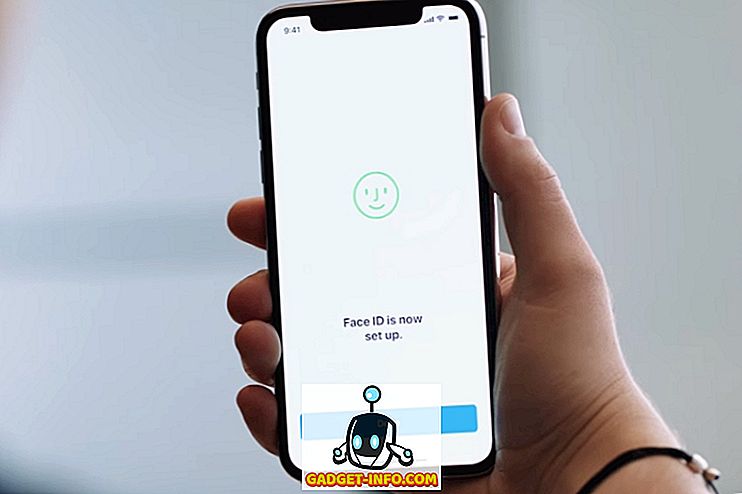Hvis du har brug for at kende navnet på din Ubuntu-computer, viser dette indlæg flere måder at finde på. Vi vil også vise dig, hvordan du nemt kan ændre dit værtsnavn. I Ubuntu 17.x er der et enhedsnavn og et værtsnavn, som synes at være anderledes. Enhedsnavnet vises i GUI'en, og værtsnavnet vises i Terminal. Jeg vil vise dig, hvordan du ændrer begge dele.
Find Ubuntu værtsnavn
Dit værtsnavn findes på flere steder. Det første sted vi vil se er Terminal vinduet. For at åbne Terminal vinduet skal du vælge Tilbehør | Terminal fra menuen Programmer . I nyere versioner af Ubuntu, som Ubuntu 17.x, skal du klikke på Aktiviteter og derefter skrive i terminal .

Dit værtsnavn vises efter dit brugernavn og symbolet " @ " i titellinjen i Terminal-vinduet. I vores tilfælde er vores værtnavn " ubuntu-virtuelt ." Det vises også i selve prompten.

Det kan virke overflødigt, da værtsnavnet allerede vises i titellinjen og prompten, men du kan også indtaste følgende kommando for at se værtsnavnet.
$ værtsnavn
Skift Ubuntu Hostname
Der er en hostname- fil i mappen / etc, der indeholder dit værtsnavn. Tidligere var det den eneste måde at ændre værtsnavnet på. Heldigvis er der en anden måde, der er lettere. Den nemmeste måde at ændre dit Ubuntu værtsnavn på er at gå til Indstillinger .
Afhængigt af din version er det tandhjulsikonet øverst til højre på skærmen eller gearikonet i den nye dock. Hvis tandhjulsikonet er øverst til højre, skal du klikke på Om denne computer .

Hvis du skulle åbne Indstillinger, skal du rulle hele vejen ned til, hvor det står Detaljer og klikke på det.

Når du klikker på Detaljer, skal det automatisk hente dig til skærmbilledet Om. Du får se en redigerbar tekstboks kaldet Enhedsnavn . Indtast bare det nye værtsnavn du ønsker, og tryk på Enter .
Det er værd at bemærke, at denne metode vil ændre værtsnavnet permanent, hvilket betyder at du kan genstarte og det nye navn forbliver.
Rediger værtsnavn og værtsfiler
En anden måde at ændre værtsnavnet på er at åbne et Terminal vindue og skrive følgende kommando:
sudo værtsnavn nyt navn
Dette vil ændre værtsnavnet, men det vil gå tilbage til hvad der er i filen / etc / hostname efter en genstart. Hvis du har brug for at ændre det permanent, kan du redigere den værtsnavnsfil, jeg talte om tidligere. For at gøre det skal du åbne terminal og skrive følgende kommando:
sudo vi / etc / hostname

Filen skal kun have værtsnavnet i første linje. I vi kan du gå ind i indsætstilstand ved at trykke på brevet i. Hvis du vil slette tegn, skal du trykke på x-tasten. Du kan også trykke på bogstavet a for at gå til Append- tilstand. Bemærk at for at slette bogstaver ved hjælp af x, skal du først trykke på ESC for at komme ud af Insert eller Append mode først.
Når du ændrer navnet der, skal du også ændre det på et andet sted. Brug følgende kommando:
sudo vi / etc / hosts
Skift den anden linje, der starter med 127.0.0.1.

Når du har ændret det på begge disse steder, kan du genstarte, og det nye navn forbliver. Det er værd at bemærke, at enhedsnavnet i Indstillinger stadig viser noget andet. Så der synes at være en forskel mellem enhedens navn og værtsnavnet. Jeg er ikke sikker på, hvad forskellen er, og hvorfor den ikke opdateres på siden Om, men sådan fungerede det for mig. God fornøjelse!